Apps de membros Wix: personalizar o cabeçalho do app
5 min de leitura
O cabeçalho do seu app aparece na parte superior de cada uma das telas do seu app. Personalize o cabeçalho do seu app para destacar informações importantes, como o logo do seu negócio, convite e outros botões de ação (por exemplo: Agendar agora).
Neste artigo, saiba mais sobre:
A diferença entre o app Spaces e o app da sua marca
Dependendo de qual app você optou por usar (app Spaces ou Branded App), você terá diferentes opções de personalização.
App Spaces
Com o app Spaces, seu cabeçalho sempre aparece como uma faixa detalhada na parte superior das telas do seu app. Você pode personalizar as informações exibidas nessa faixa.
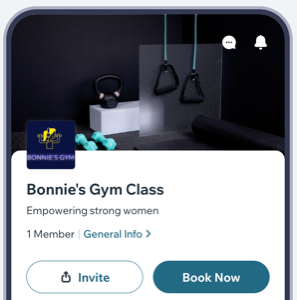
Branded App
Com o Branded App, você pode escolher entre uma faixa detalhada ou um design mais minimalista. Você também pode optar por mostrar ou ocultar o ícone do chat, que permite que os membros do app iniciem um chat com você, ou tornar o cabeçalho minimalista transparente.
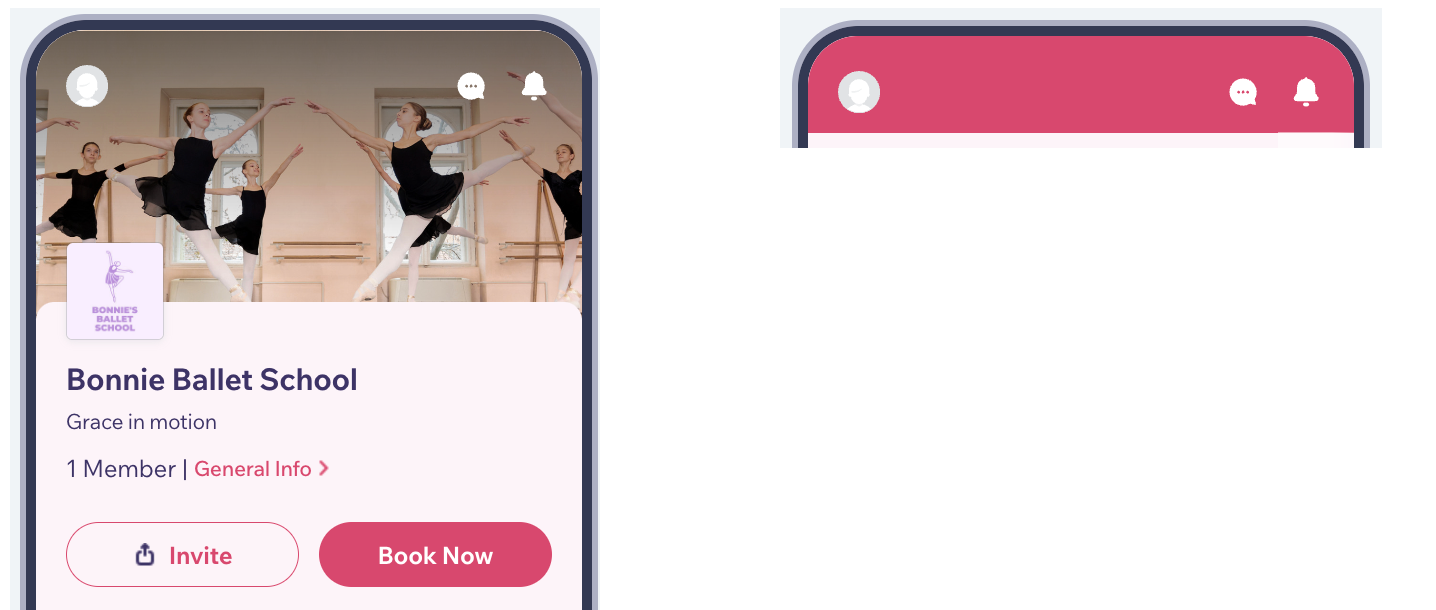
Personalizar o cabeçalho do seu app
Personalize o cabeçalho do seu app para garantir que ele combine com a sua marca e ofereça aos seus membros uma experiência perfeita.
Painel de controle
App Wix
- Vá para App mobile no painel de controle do seu site e selecione o app que você deseja personalize (Spaces by Wix ou Branded App).
- Clique em Editar app mobile.
- Selecione a seção Cabeçalho no editor do app para abrir o painel Editar cabeçalho.
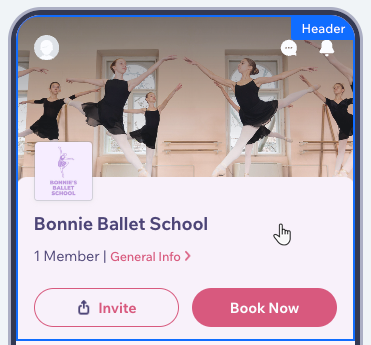
- Ative ou desative a alavanca Mostrar ícone do chat para mostrar ou ocultar o ícone do chat na parte superior do cabeçalho.
- Escolha um tipo de cabeçalho:
- Detalhado: o cabeçalho aparece como uma faixa grande e mostra informações detalhadas. Continue para o passo 6 para personalizar o que você deseja mostrar.
- Minimalista: o cabeçalho aparece como uma faixa pequena com apenas um ícone de perfil, ícone de alerta e ícone do chat (se ativado no passo 4). No momento, não há outras opções de personalização disponíveis para o tipo minimalista, no entanto, você pode alterar o estilo do cabeçalho para ser transparente no painel Design.
Observação:
O tipo de cabeçalho Minimalista só está disponível se você estiver usando o Branded app.
- Personalize quais informações você deseja mostrar no cabeçalho:
- Título: insira ou edite o título do seu app. O título aparece abaixo da foto da capa. Ao usar o tipo de cabeçalho Detalhado, o título é obrigatório.
- Subtítulo: insira um subtítulo que aparece abaixo do título. O subtítulo não é obrigatório.
- Mostrar logo: ative ou desative a alavanca para mostrar ou ocultar o logo do seu negócio. Se ativada, clique em Adicionar imagem e escolha um arquivo no seu Gerenciador de Mídia. Dica: você pode recortar a imagem para garantir que ela se encaixe perfeitamente.
- Mostrar informações gerais: ative ou desative a alavanca para mostrar ou ocultar o link Informações gerais que redireciona para uma tela com informações gerais sobre seu negócio.
Observação:
Você pode editar as informações no app Wix.
- Personalize as informações que você mostra sobre os membros do seu app:
- Mostrar contagem de membros: ative ou desative essa alavanca para mostrar ou ocultar o número de membros que você tem. Se ativada, ative ou desative a alavanca Mostrar perfis de membros para mostrar ou ocultar os avatares do perfil dos seus membros.
- Personalize os botões de ação que você deseja mostrar no cabeçalho:
- Mostrar botão "Convidar": ative ou desative essa alavanca para mostrar ou ocultar o botão "Convidar", que permite que as pessoas convidem outras pessoas para o seu app.
- Mostrar botão personalizado: ative essa alavanca para mostrar um botão com uma ação específica e personalizar seu texto (por exemplo: Agendar agora). Se ativada, selecione a ação do botão e edite o texto do botão.
- Clique em Salvar no canto superior direito.
Esse artigo foi útil?
|